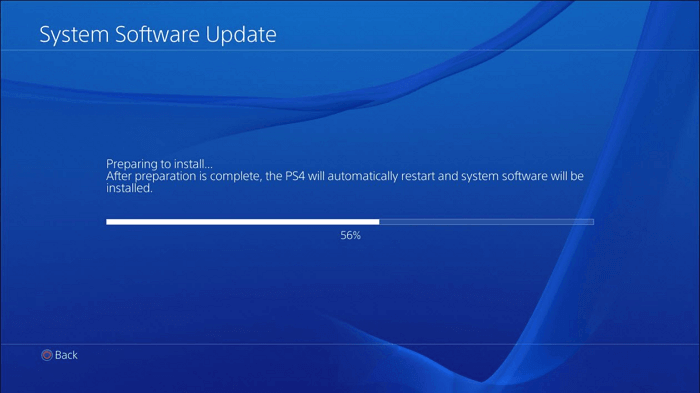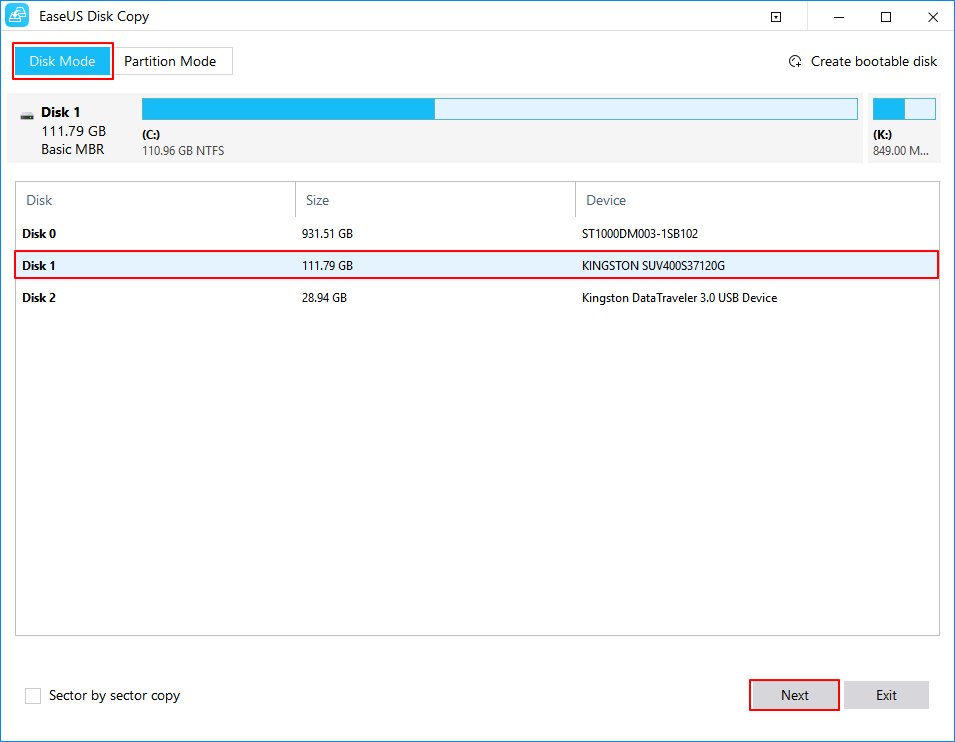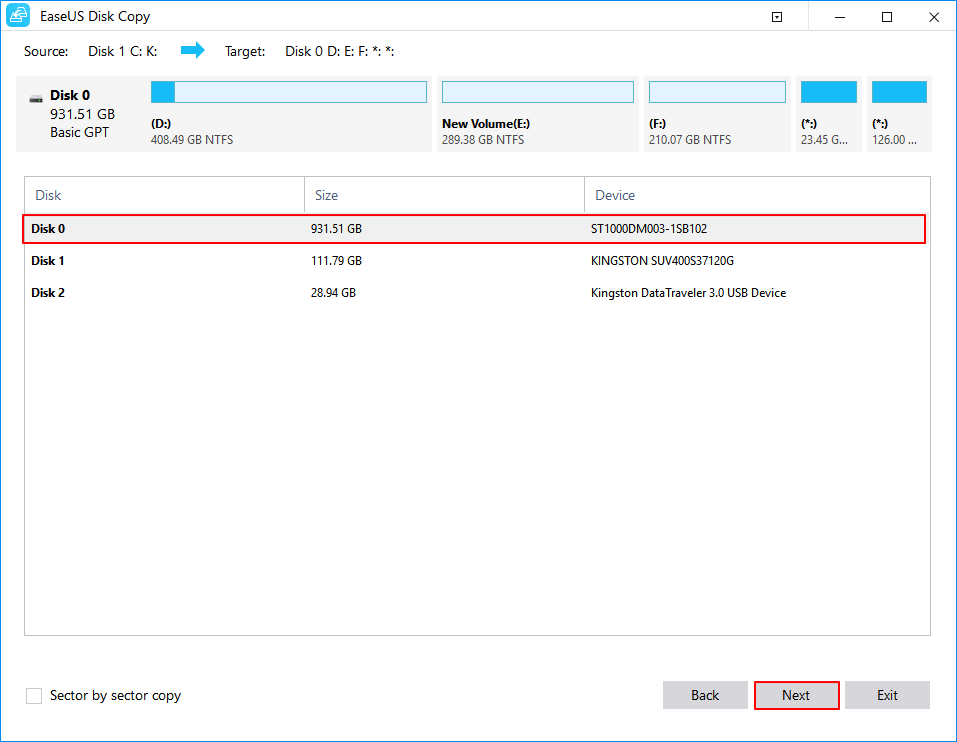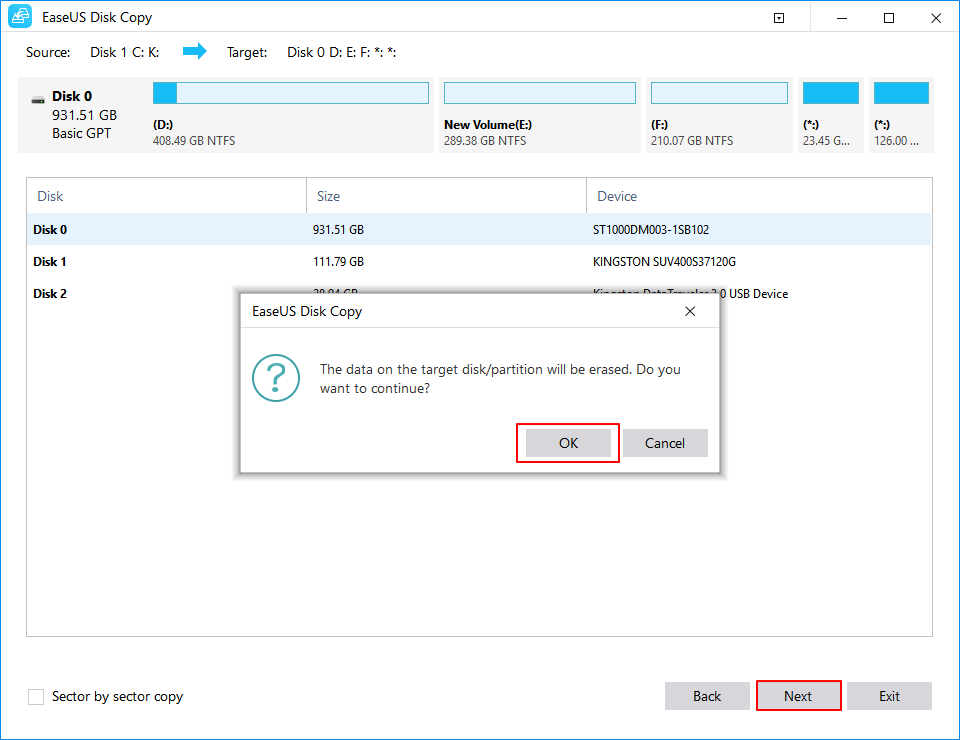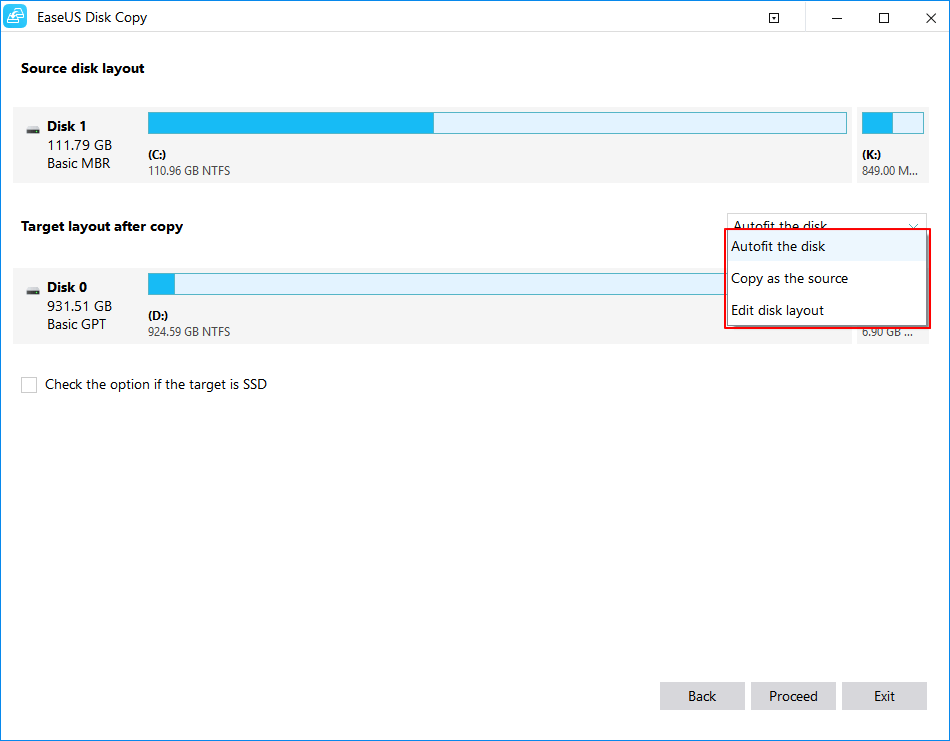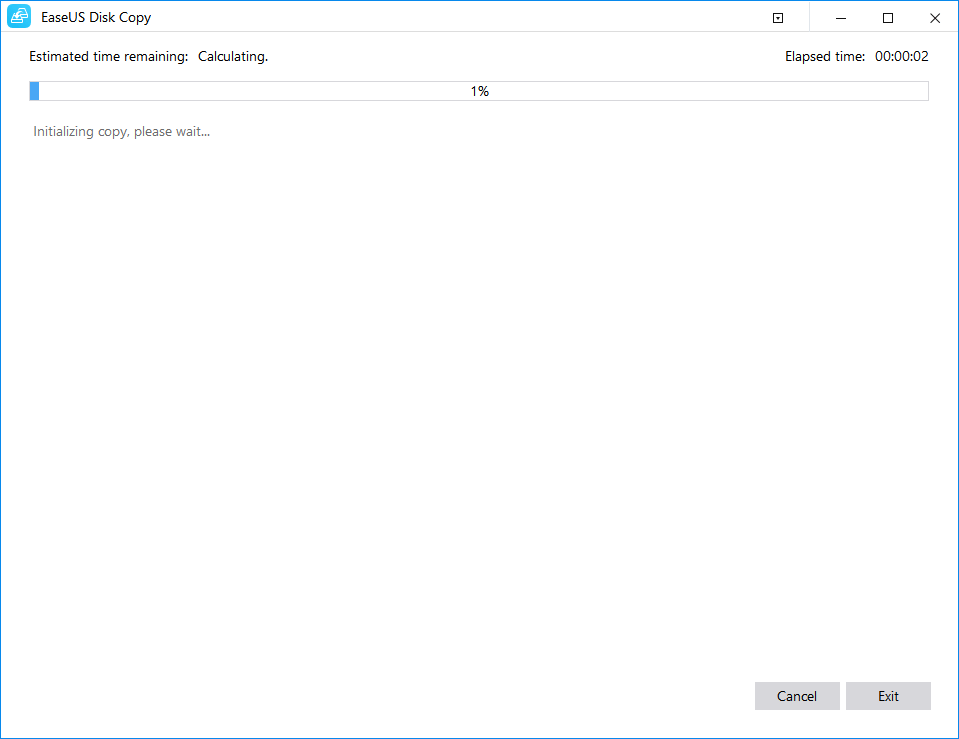كيفية ترقية القرص الصلب الثابت للألعاب PS4 من سوني دون حاجة إلى إعادة تثبيت نظام التشغيل أوالألعاب.
"مرحبا ، هل تعرفون طريقة ترقية أو تغيير القرص الصلب الثابت لمنصة الألعاب PS4 من سوني إلى قرص صلب أكبر ؟ القرص الصلب الموجود على جهازي ممتلئ على أخره ، وأنا الأن أفكر في ترقيته إلى قرص صلب أكبر لتنزيل المزيد من الألعاب ، لكنني لا أريد إعادة تثبيت نظام الشغييل أو إعادة تنزيل كل الألعاب من جديد ، هل هناك طريقة أفضل لترقية القرص الصلب مع الاحتفاظ بجميع الألعاب المثبتة حاليا ؟"
هل تواجه مشكل نفاذ مساحة القرص الصلب الثابت على منصة الألعاب PS4 ؟ لا تقلق عندما تمتلئ مساحة القرص الصلب الثابت على جهاز الألعاب الخاص بك ، حيث أننا سنتعرف من خلال هذه المقالة على طريقة بسيطة وسهلة لإستبدال القرص الصلب الثابت الخاص بجهاز الألعاب PS4 من سوني إلى قرص صلب أكبر دون حاجة إلى إعادة تثبيت كل من نظام التشغيل والألعاب ، لا تقلق من أن تفقد بياناتك أو ألعابك المفضلة.
| الإجراءات |
الشرح خطوة بخطوة |
| الحل 1. استنساخ الملفات PS4. |
انتقل إلى الشاشة الرئيسية على جهاز PS4 ، وقم بتوصيل جهاز التخزين الخارجي في أحد منافذ PS4 USB ... خطوات كاملة |
| الحل 2. إزالة محرك القديم من PS4. |
قم بإيقاف تشغيل جهاز PS4 وافصل سلك طاقة ، ثم افصل الكابلات الأخرى...خطوات كاملة |
| الحل 3. ترقية القرص الصلب الخاص بجهاز PS4. |
إستبدل القرص الصلب الجديد في الحامل لمحرك الأقراص الثابتة لنظام PS4 ...خطوات كاملة |
| الحل4. تثبيت نظام التشغيل الخاص بجهاز PS4. |
قم بزيارة صفحة تحديث برنامج نظام التشغيل PS4 ، وإتبع الإرشادات لتنزيل التحديث وتثبيته ...خطوات كاملة |
| الحل 5. استعادة الملفات من النسخة الإحتياطية PS4. |
انتقل إلى "الإعدادات > النظام > الاستنساخ والاستعادة ". اختيار"استعادة PS4 "...خطوات كاملة |
الإستعدادات الضرورية لترقية القرص الصلت الثابت خاص بمنصة الألعاب PS4.
قبل أن تقوم بترقية القرص الصلب الثابت لمنصة الألعاب PS4 إلى قرص صلب أكبر ، إليك ما تحتاج إليه
- جهاز PS4 بالحجم الكامل.
- مفك البراغي المناسب.
- جهاز كمبيوتر متصل بالإنترنت.
- جهاز تخزين خارجي بمساحة خالية لا تقل عن 1 جيجابايت.
- إمكانية إستبدال القرص الصلب مدعومة رسميًا من طرف شركة سوني ، يتم دعم تركيب القرص الصلب بشكل ذاخلي فقط بمقاس 2.5 بوصة (9.5 مم أو أقل حجمًا) ولا يدعم تركيب الأقراص الصلبة من نوع (Parallel ATA)بشكل رسمي مع نظام التشغيل لجهاز PS4.
إذا كنت تفضل تغيير القرص الصلب الثابتة الخاص بمنصة الألعاب PS4 يدويًا وبنفسك دون الإستعانة بأي برنامج نسخ احتياطي ، فيمكنك إتباع الخطوات التالية لقوم بتغير محرك الأقراص الثابتة
الإجراء1. قم بعمل نسخة احتياطية من ملفات اللعبة المحفوظة على القرص الصلب الألعاب PS4.
إذا كان لديك إشتراك في خدمة PlayStation Plus ، فيمكنك إختيار نسخ البيانات إحتياطيا إلى مساحة التخزين السحابي عبر الأنترنت ، حيث أنه يمكنك حفظ مايصل إلى 100 جيجابايت من بيانات الألعاب ، ومايصل إلى 1000 عنصر أو ملف ، إذا تخدت قرار عمل نسخة إحتياطية لبيانات منصة PS4 بشكل كامل ، فإتبع الخطوات الخطوات التالية
الشيء المهم أنه بمكان مزامنة الجوائز الخاصة بك لأنه لا يتم تضمينها في بيانات النسخ الاحتياطي.
انتقل إلى "الجوائز " ، واضغط على الزر "خيارات " ، وحدد "مزامنة الجوائز مع " ، بعد ذلك ، اتبع الخطوات لإجراء النسخ الاحتياطي لبيانات منصة الألعاب PS4 قبل الشروع في عملية استبدال القرص الصلب الثابتة بآخر أكبر.
الخطوة 1. إنتقل إلى الشاشة الرئيسية لجهاز PS4 ، وأدخل جهاز التخزين الخارجي في أحد منافذ PS4 USB.
الخطوة 2. اذهب إلى "الإعدادات - > النظام> النسخ الاحتياطي والاستعادة >النسخ الاحتياطي ، قم بتأكيد أن تريد إسترجاع البيانات المنسوخة احتياطيا.
- ملاحظ
- إذا لم تقم بعمل نسخة إحتياطية للتطبيقات ، فستحتاج إلى إعادة تنزيلها وتثبيتها من جديد عند إستعادة البيانات من النسخة الإحتياطية التي قمت بإنشائها.
- ينصح بعمل نسخة إحتياطية للبيانات المستويات التي وصلت إليها في الألعاب لتجنب العودة إلى المستوى الأول في جميع الألعاب والبدء من جديد عند تغيير ا لقرص الصلب.
سيظهر لك شريط التقدم عملية النسخ ، يمكنك إلغاء عملية النسخ في أي وقت.
الخطوة 3. قم بتسمية النسخة الاحتياطية ، عند الانتهاء ، قم بتمييز "النسخة الإجتياطية - Back Up" واضغط على الزر "X".
الخطوة 4. قم بفصل جهاز التخزين الخارجي عن منصة الألعاب PS4.
- إذا كنت بحاجة إلى عرض أي لقطات ، فيمكنك الانتقال إلى الإعدادات Settings ثم إدارة نظام التخزين System Storage Management ثم معرض اللقطات Capture Gallery ، وهذا سيسمح لك بمشاهدة كل ما قمت بتسجيله.
- يمكنك الضغط على خيار النسخ إلى جهاز تخزين USB أو النقر فوق الزر مشاركة لتحميل الصور إلى موقع فيسبوك لحفظها.
- يمكن أيضًا حفظ مقاطع الفيديو الخاصة بك على USB أو موقع فيسبوك أو حتى منصة يوتيوب بنفس الخطوات.
الإجراء2. إزالة القرص الصلب الثابت الداخلي القديم للألعاب PS4.
الخطوة 1 : قم بإيقاف منصة الألعاب PS4 عن العمل وأفصل كيبل الطاقة ، ثم أفصل الكابلات الأخرى عن الجهاز.
الخطوة 2 ضع كلتا يديك فوق غطاء القرص الصلب الثابتة وحركهما إلى اليسار ، ارفع الجانب الأيمن أولاً عند وقم بإزالته.
الخطوة 3 : قم بإزالة البرغي واسحب القرص الصلب الداخلي باتجاه مقدمة الجهاز لإزالته.
![اسحب محرك الأقراص الثابتة الداخلي القديم PS4]()
الخطوة 4 : قم بفك البراغي الأربعة باستخدام المفك المناسب من جوانب علبة القرص الصلب الثابتة.
الإجراء3. تركيب القرص الصلب الجديد على منصة الألعاب PS4.
الخطوة 1. قم بتركيب القرص الصلب الثابتة الجديد في علبة القرص الصلب على جهاز PS4.
الخطوة 2. قم بتثبتها بالمسامير الأربع ، لا تبالغ في ربط المسامير.
الخطوة 3. قم بتوصيل القرص الصلب الجديد بالجهاز باستخدام البرغي ، تأكد من إدخال القرص الصلب في حاوية القرص الصلب بالكامل.
![ضع محرك الأقراص الثابتة PS4الجديد]()
الإجراء4. تثبيت نظام التشغيل الخاص بمنصة الألعاب PS4 على القرص الصلب الجديد.
يجب يتعرف جهاز PS4 على الأقراص الثابتة ، ويجب إعادة تنسيقه بواسطة جهاز PS4 نفسه ، بعد ذلك ، تحتاج إلى تثبيت أحدث نظام تشغيل لمنصة PS4.
الخطوة 1. قم بزيارة صفحة تحديث نظام التشغيل الخاص بمنصة PS4 ، عن طريق تجهاز الكمبيوتر ، وإتبع الإرشادات لتنزيل التحديث الأخير وتثبيته على مفتاح تخزين USB أو جهاز تخزين أخر خارجي (يجب أن تكون مساحة الخالية حوالي 1 جيجابايت أو أكثر).
الخطوة 2. لتثبيت نظام التشغيل ، أدخل إلى الوضع الآمن - Safe Mode على منصة PS4 ، بالضغط بالاستمرار على زر الطاقة حتى تسمع صوت الصفير مرتين.
الخطوة 3. حدد "تهيئة PS4 (إعادة تثبيت برنامج النظام)" ، واضغط على الزر" X".
الخطوة 4. قم بتوصيل جهاز التخزين الخارجي الذي يحتوى على النظام بمنفذ USB على جهاز PS4 ، انقر فوق "موافق - OK" واضغط على الزر "X".
الخطوة 5. اختر "التالي - Next" واضغط على الزر "X". يتم نسخ ملف التحديث إلى PS4.
الخطوة 6. بمجرد اكتمال النسخة ، اقرأ اتفاقية ترخيص نظام التشغيل ، وحدد "قبول - Accept" ، واضغط على الزر "X" ، وسيتم بعدها تثبيت نظام التشغيل على جهاز PS4.
![قم بتثبيت تحديث نظام ps4]()
الخطوة 7. بعد إكتمال التحديث ، ستتم إعادة تشغيل جهاز PS4 ، بعد ذلك ، إضغط على زر PlayStation الموجود على وحدة التحكم الخاصة بك وقم بتسجيل الدخول باستخدام ملف تعريف المستخدم الخاص بك.
الخطوة 8. سجّل الدخول باستخدام حسابك الحالي على PSN أو أنشئ حسابًا جديدًا.
الخطوة 9. تحقق من إصدار النظام بالانتقال إلى شاشة "الإعدادات Settings ثم النظام System ثم معلومات النظام System Information" ، تم تحديث نظامك الآن.
الإجراء5. استعادة الألعاب والملفات من النسخة الاحتياطية على منصة الألعاب PS4.
يمكنك استعادة البيانات المحفوظة على جهاز التخزين الخارجي أو مفتاح تخزين USB إلى منصة PlayStation 4 من خلال إتباع الخطوات التالية :
الخطوة 1. قم بتوصيل مفتاح تخزين USB أو جهاز التخزين بمنصة الألعاب PS4.
الخطوة 2. توجه إلى " الإعدادات >النظام System ثم النسخ الاحتياطي والاستعادة <
الخطوة 3. حدد خيار "استعادة PS4 أو Restore PS4" وملف النسخ الاحتياطي الذي ترغب في استعادته.
ستظهر لك شاشة تخبرك أنه سيتم إعادة تشغيل النظام وتهيئته سواء اكتملت عملية النسخ الاحتياطي أم لا ، بعدها حدد "نعم - Yes".
إذا كنت ترغب في استعادة البيانات المحفوظة من التخزين السحابي عبر الإنترنت ، فقم بتسجيل الدخول إلى شبكة PlayStation وانتقل إلى "الإعدادات "settings ثم إدارة البيانات المحفوظة للتطبيق Application Saved Data Management ثم البيانات المحفوظة على التخزين السحابي عبر الإنترنت Saved Data in Online Storage ثم التنزيل على مساحة التخزين على الجهاز Download to System Storage " لاستعادة البيانات المطلوبة.
أسئلة ذات صلة حولPS4.
إذا واجهتك اي مشكلة أو كانت لديك اي إستفسارات حول ترقية وتغيير القرص الصلب الخاص بمنصة الألعاب PS4 يمكن الإطلاع على الحلول أسفله.
هل يمكنك تغيير القرص الصلب الخاص بمنصة الألعاب PS4؟
تعد عملية تغيير القرص الصلب الخاص بجهاز PS4 أو PS4 Pro عملية بسيطة جدا ، عندما ترغب في إستبدال القرص الصلب الثابتة ، يمكنك إختيار قرص صلب من نوعSATA II عادي أو قر صلب من نوع SSD لا يزيد سمكه عن 9.5 مم.
كيف يمكنني نقل الألعاب من قرص صلب الخاص بجهاز PS4 إلى قرص صلب آخر؟
1. عمل نسخة من ملفات الألعاب من القرص الصلب الخاص بمنصة الألعاب PS4.
2. قم بإزالة القرص الصلب الداخلي القديم من جهاز PS4.
3. قم بالتثبيت أو تركيب قرص الصلب الجديد على جهاز PS4.
4. قم بتثبيت نظام التشغيل الخاص بمنصة الألعاب PS4 على القرص الصلب الجديد.
5. ثم قم بإستعادة بيانات الألعاب منصة PS4 من النسخة الإحتياطية من جهاز التخزين الخارجي.
كيفية إصلاح خطأ رمز CE-34878-0 على جهاز PS4؟
الخطأ CE-34878-0 هو خطأ عام يحدث عندما تتعطل اللعبة التي تلعبها على PlayStation 4 ، يمكنك حل هذا الخطأ بالرجوع إلى حلول لرمز الخطأ CE-34878-0.
كيفية إصلاح خطأ قاعدة البيانات التالفة على جاهز PS4؟
أثناء استخدام منصة الألعاب PS4 ، قد تواجه باستمرار مشكلة تلف بيانات جهاز PS4أو قاعدة البيانات ، هناك حلين للتعامل مع هذا الخطأ :
1. إصلاح قاعدة بيانات جهاز PS4 التالفة.
2. إصلاح الملف التالف على جهاز PS4.
راجع الدليل الكامل حول كيفية إصلاح قاعدة بيانات أو بيانات جهاز PS4 التالفة.
كيفية إصلاح فشل جهاز PS4 أثناء العمل؟
لتشغيل ps4 ، اتبع النصائح التالية:
- استبدل مصدر الطاقة.
- استبدل كابل الطاقة.
- قم بتوصيل وحدة التحكم بمأخذ الحائط مباشرة.
- أصلح زر الطاقة.
- تخلص من الغبار على جهاز PS4 الخاص بك.
- أدخل قرصًا في جهاز PS4 الخاص بك.
- أعد تحديث قاعدة بيانات الخاصة بجهاز PS4.
- احصل على خدمات يدوية متخصصة.
نصائح إضافية – عن عملية ترقية القرص الصلب إلى قرص صلب أكبر بسهولة.
إذا كنت تبحث عن أداة موثوقة وفعالة تساعدك في عملية ترقية القرص الصلب الخاص بمنصة الألعاب PS4 من قرص صلب أصغر إلى قرص صلب أكبر بدون حاجة إلى إعادة تثبيت نظام التشغيل وتحميل البيانات من جديد ، وبدون اي مشاكل ، قلن تساعدك الطريقة أعلاه بشكل عملي وسهل.
الطريقة موصى به : قم بتغيير أو ترقية القرص الصلب HDD كان أو SSD باستخدام أداة إستنساخ الأقراص الصلبة عن طريق جهاز الكمبيوتر.
يسمح لك برنامج EaseUS Disk Copyالمخصص لاستنساخ الأقراص الصلبة ، باستنساخ القرص الصلب الخاص بجهاز الـ PS4 وترقيته مجانًا دون أي عمليات معقدة ، عن طريق جهاز الكمبيوتر ، هذا البرنامج متوافق تمامًا مع جميع أنظمة الويندوز ، يمكن أن يساعد في استنساخ القرص الصلب إلى قرص صلب أخر من نوع HDD أو SSD أكبر بكل سهولة ، اتبع الخطوات أسفله التالية :
الخطوة 1: قم بتنزيل EaseUS Disk Copy وتثبيته وتشغيله على جهاز الكمبيوتر الخاص بك.
انقر على وضع القرص "Disk Mode" وحدد القرص الصلب الذي تريد نسخه أو استنساخه. انقر فوق "Next" للمتابعة.
![حدد القرص الصلب الذي تريد استنساخه]()
الخطوة 2: حدد القرص الوجهة.
ملاحظة: يجب أن يكون القرص الصلب الذي يتقوم بنقل البيانات إليه على الأقل نفس حجم القرص الأول أو أكبر منه.
![حدد القرص الوجهة]()
الخطوة 3: انقر فوق موافق "OK" لتأكيد ما إذا كان البرنامج يطلب مسح البيانات الموجودة على القرص الوجهة.
![قم بتأكيد الرسالة]()
الخطوة 4: فحص وتعديل تخطيط القرص الصلب.
إذا كان قرص الوجهة هو محرك أقراص من نوع SSD ، فتذكر التحقق من الخيار إذا كان الهدف هو SSD.
![تحقق من تخطيط القرص]()
الخطوة 5.انقر فوق متابعة "Proceed" لبدء عملية استنساخ القرص أو عملية نسخ القرص الآن.
![انقر فوق متابعة لبدء عملية الاستنساخ]()
- إذا كنت بحاجة إلى دليل مفصل حول كيفية ترقية القرص الصلب أو استنساخه ، فيرجى الرجوع إلى طريقة ترقية القرص الصلب إلى قرص أكبر.
- إذا كنت بحاجة إلى استبدال القرص الصلب الخاص بك واستنساخه البيانات المخزنة على تالفة إلى قرص صلب أخر ، فيرجى الرجوع إلى طريقة استنساخ القرص الصلب المصابة بمشكل قطاعات تالفة.
- إذا كنت ترغب في إستنساخ القرص الصلب ثابت المعطل لإنقاذ جميع البيانات المهمة ، فيرجى الرجوع إلى طريقة استنساخ القرص الصلب الثابتة المعكل إلى قرص صلب أخر من نوع HDDأو SSD الجديد.
![]()
![]()
![]()
![]()
![]()
![]()